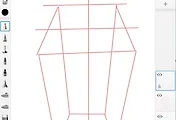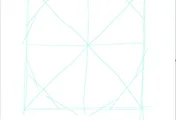안녕하세요?
지난번 일러스트 독학하기에서는 코스모스를 그리는 것에 도전을 하여서, 그려보기를 하였습니다. 이번 포스팅에서는 언제까지 계속해서 코스모스만 그릴 수는 없기 때문에, 이번 포스팅에서는 머그컵을 그리는 작업을 연습해 보았고, 그 내용을 이번 포스팅에 올리고자 합니다.
계속해서 해보지만, 언제나 그렇듯이 손떨림은 크게 나아지는 일이 없다는 생각이 듭니다. 일단 위 스크린샷에 나온 것 처럼 지금으로서는 저 상태보다 더 나은 코스모스를 그리기는 어렵다는 생각이 듭니다.
먼저 [SketchBookPro 디지털 스케치 쉽게하기]라는 책에서 최종적으로 완성된 머그잔입니다. 이와 같은 잔을 그려 보기 위해서 책의 설명에 나와 있는 것처럼 밑그림을 먼저 그리기 시작합니다.
먼저 머그잔을 살짝 위엣서 보는 형태가 되기 때문에, 스타일 메뉴에서 선택한 사각형을 만드는 메뉴를 이용해서 먼저 가장 베이가 되는 직사각형을 그립니다. 그리고 나서 직선을 긋는 스타일 메뉴를 이용해서 전체적으로 직사각형의 상자를 위에서 보는 듯한 구도로 밑 스케치를 엹은 톤의 색으로 그려 줍니다.
1차적으로 대략적인 컵의 윤곽선을 그려 주도록 합니다. 아직도 제가 손떨림이 있어서 인지 선이 고르게 분포되지 못한 것을 볼 수 있습니다.
다음으로는 컵의 두께가 나오는 작업을 시작하도록 합니다. 이 작업을 하면서 1차적으로 윤곽선을 그릴 때 나왔는 튀어나왔거나 이상하게 삐뚤거나 손이 떨린 흔적은 지우개를 이용해서 최대한 지우도록 했습니다.
다음으로는 좌측의 스크린샷처럼 아랫층 레이어에 그려진 밑그림 스케치를 안 보이도록 설정을 하고, 우측의 스크린샷처럼 이래저래 선을 그어서 명암이 있는 것처럼 표시를 시작해서 머그잔을 완성시켰습니다. 그런데 머그잔을 완성하고 보니 좀 길고 좁게 완성이 된 것 같아서, 다시한번 그리기를 시도하였습니다.
밑그림 스케치에서 전체적인 머그컵의 윤곽을 다 만들어지게 되기 때문에, 이번에는 될 수 있으면 높이는 낮으면서 면적이 넓게 되도록 의도를 가지고서 밑그림을 엹은 톤의 색으로 스케치를 하게 되었습니다.
이번에도 먼저 컵의 대략적인 윤곽선을 스케치하기 시작합니다. 당연하지만, 하늘색톤의 밑그림이 그려진 레이어 위에 하나 더 레이어를 만들어서 작업에 들어가도록 합니다.
이번에는 컵의 두께가 나오도록 한번 머그잔의 윗면에 안쪽 원을 그리도록 합니다. 그리고 나서 다음으로는 잘잘하게 튀어나온 선들을 지우개로 지우는 작업에 들어가도록 합니다.
위 스크린샷은 밑그림으로 사용된 레이어를 일단 지운 상황입니다. 그리고 나서 아직도 남아 있는 삐쭉하게 튀어나와 있는 선들을 지우개로 지우는 작업을 하고 명암을 넣도록 합니다.
2차 시도로 완성이 된 머그잔입니다. 그래도 이정도에서 그만 두기는 뭐하기도 하기에 3차 시도에 들어가 보도록 하였습니다.
3차 시도에서는 그런데로 아까 보다는 더 나은 것인지 아닌지 모르겠습니다만, 일단 선이 심하게 떨려서 삐뚤삐뚤해졌다고 싶은 생각이 드는 곳에서는 지우개로 지우고 다시 선을 긋기를 반복하였습니다. 그 결과 머그잔의 윤곽선은 그런데로 2차 시도에 비해서 더는 나아졌다는 생각은 듭니다.
명암처리를 하면서 삐져나왔는 선을 다 정리하였습니다. 이렇게 다 정리하고 나서 머그잔을 완성하였습니다. 3차 시도만에 그런데로 실제 생활에서 쓰일만한 컵이 완성된 것 같기는 합니다만, 아직 선을 긋는데 손 떨림이 심해서 이것만 해도 극복해야 되는 문제라는 생각이 듭니다.
'유니티5 독학 & 게임 제작 > 일러스트 독학' 카테고리의 다른 글
| 일러스트 독학하기 그 8번째 걸음-소실점을 이용해서 의자 그리기 연습 (0) | 2017.04.27 |
|---|---|
| 일러스트 독학하기 그 7.5번째 걸음-머그잔 그리기의 한계점 (0) | 2017.04.22 |
| 일러스트 독학하기 그6번째 걸음-코스모스를 스케치하기 (0) | 2017.04.02 |
| 일러스트 독학하기 그 5번째 걸음-나아진 오렌지 단면 그리기와 고민 (0) | 2017.03.29 |
| 일러스트 독학하기 그4.5걸음-계속되는 연습과 원 그리기 (0) | 2017.03.25 |